Come rimuovere Movavi Watermark gratuitamente sul desktop senza sforzo
Movavi è il miglior editor video, registratore dello schermo, editor di foto e altro ancora di cui avrai bisogno sul tuo desktop. Mostra i set di editing e registrazione professionali e fondamentali necessari per far sembrare tutto eccezionale e migliore di altri. Questo software è diventato popolare tra i clienti grazie alla sua facilità d'uso, al chroma-keying, alle transizioni fluide, alla creazione di filmati, ecc. Tuttavia, se utilizzi la versione non registrata di esso, avrai una filigrana sul prodotto finito che stai per esportare . Sei incazzato con la filigrana? Non essere perché ci sono modi come rimuovere gratuitamente la filigrana Movavi disponibile sul tuo desktop. Quindi, se vuoi rimuovere la filigrana Movavi, leggi i seguenti dettagli, che abbiamo aggiunto qui.

Parte 1. Come rimuovere Movavi Watermark gratuitamente utilizzando i 3 servizi Web e offline
FVC Video Converter Ultimate - Il miglior dispositivo di rimozione di filigrane Movavi [consigliato]
Vuoi sapere come rimuovere la filigrana dallo screen recorder Movavi che hai registrato ed esportato? Lo strumento migliore è alla tua portata: il FVC Video Converter Ultimate. Questo strumento è impareggiabile in termini di rimuovendo la filigrana su tutti i video. La sua superiorità nella rimozione delle filigrane è di gran lunga la migliore e la più efficace. Inoltre, se utilizzi questo software per rimuovere la filigrana Movavi, aspettati di non vedere tracce sul video come se non fosse nulla. Quindi, se vuoi utilizzare questo software per rimuovere la filigrana che è diventata parte del video, devi utilizzare lo strumento definitivo.
Inoltre, questo strumento può aggiungi una filigrana al video tu vuoi; oltre a questo, ci sono più caratteristiche e funzioni che questo strumento ha che anche Movavi non ha. Incredibile vero? Bene, interrompiamo l'inseguimento e procediamo sui gradini. Per aiutarti a rimuovere la filigrana sul video che esporti su Movavi, puoi seguire il tutorial che aggiungiamo di seguito.
Passo 1. Puoi fare clic sul pulsante di download e scegliere tra Windows e Mac per scaricare la versione corretta del software definitivo. Quindi, fai clic sul file scaricato per installarlo e apri il software per iniziare a usarlo.
Download gratuitoPer Windows 7 o versioni successiveDownload sicuro
Download gratuitoPer MacOS 10.7 o versioni successiveDownload sicuro
Passo 2. Ora che hai lanciato lo strumento definitivo, puoi andare su Cassetta degli attrezzi e clicca Rimozione di filigrane video sulle funzionalità disponibili.
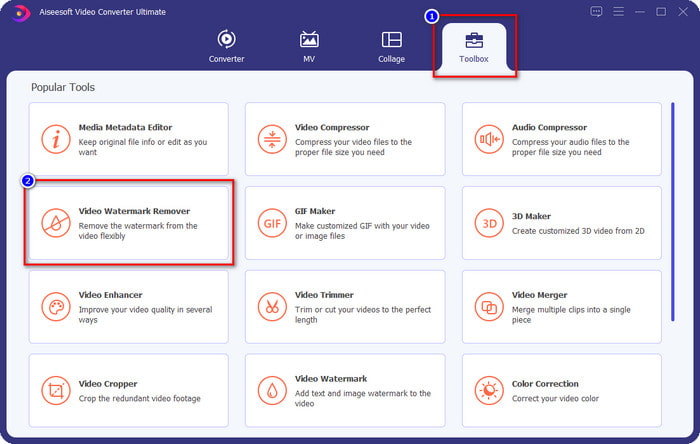
Passaggio 3. Dopo aver fatto clic su di esso, sullo schermo verrà visualizzata una nuova finestra. Fare clic sull'icona +, caricare il video Movavi con una filigrana e fare clic Aperto.
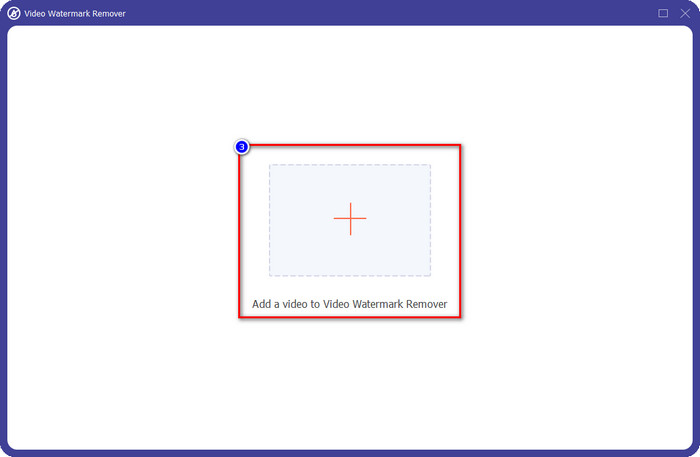
Passaggio 4. In Rimozione filigrana video, fare clic su Aggiungi area di rimozione filigrana per iniziare a rimuovere la filigrana Movavi.
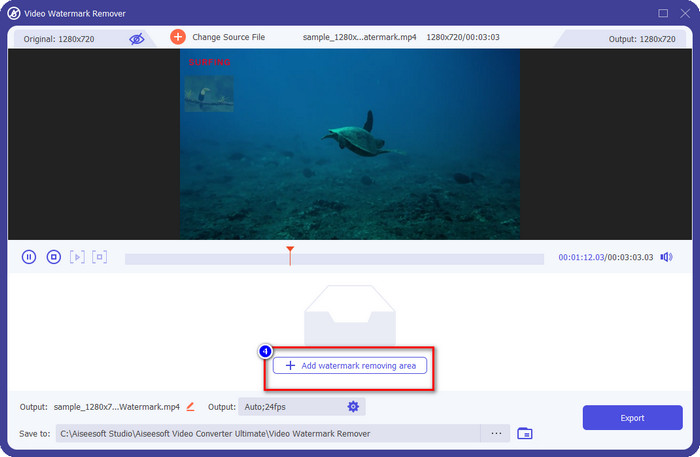
Passaggio 5. Tieni e posiziona la casella di selezione alla filigrana per cancellarla; puoi allungarlo se la casella di selezione è piccola o ridurlo a icona se è troppo grande.
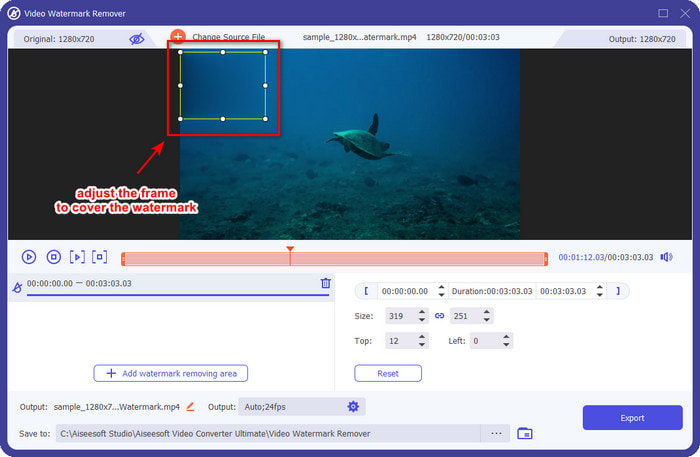
Opzionale: Qui puoi modificare le impostazioni di output facendo clic su cadere in picchiata pulsante. Modifica le impostazioni video e audio in base alle tue preferenze e fai clic ok per salvare le modifiche applicate.
Passaggio 6. Per avviare l'esportazione del video Movavi, rimuovi la filigrana, fai clic Esportaree verrà avviato il processo di rimozione della filigrana. Dopo un minuto o meno, la cartella verrà visualizzata sullo schermo e vedrai dove si trova il file.
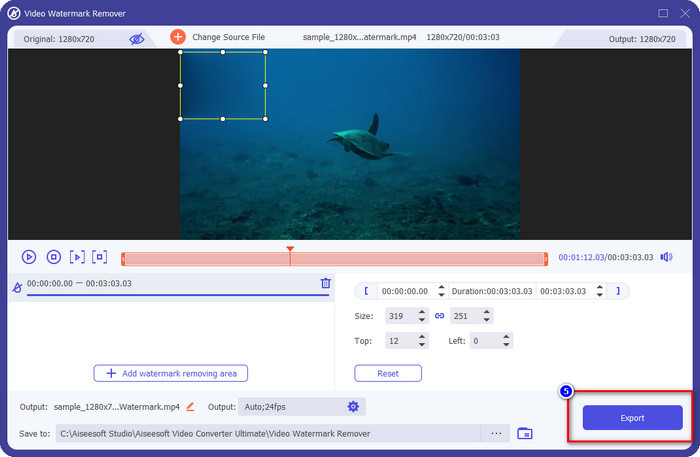
Rimozione filigrana senza FVC
Vuoi sapere come rimuovere la filigrana dell'editor di foto Movavi sulle immagini che hai esportato? Quindi devi dare un'occhiata con il Rimozione filigrana senza FVC puoi usare sul web gratuitamente. Questo software è il migliore per rimuovere professionalmente la filigrana sulle immagini. Anche se è gratuito, l'effetto di rimozione che offre è il top di gamma sulle immagini e non vedresti una macchia sull'immagine dopo averla rimossa.
Le sue caratteristiche e funzioni non sono ampie come lo strumento definitivo, ma le sue prestazioni nella rimozione della filigrana sono eccellenti. Quindi, se desideri rimuovere la filigrana dell'immagine che esporti nell'editor di foto, puoi copiare i passaggi seguenti.
Passo 1. Fare clic sul collegamento sopra per aprire il sito Web ufficiale del dispositivo di rimozione della filigrana.
Passo 2. Sul dispositivo di rimozione filigrana online, fare clic su Carica immagine, quindi trova l'immagine con una filigrana. Puoi anche trascinare e rilasciare il file qui se vuoi.
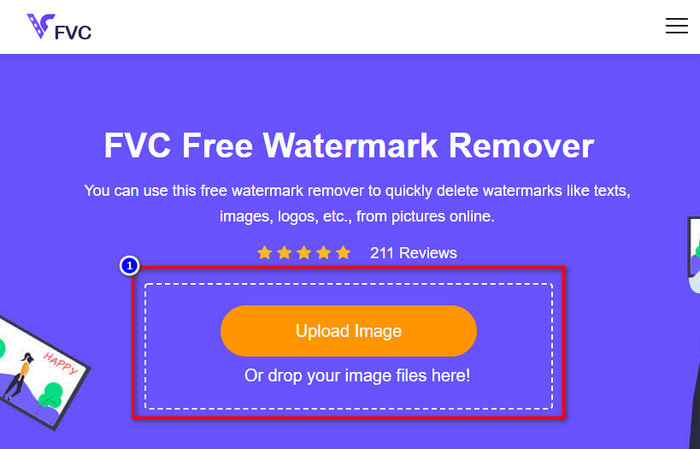
Passaggio 3. Una volta caricato il file, traccia la filigrana Movavi sull'immagine; puoi usare diversi strumenti.
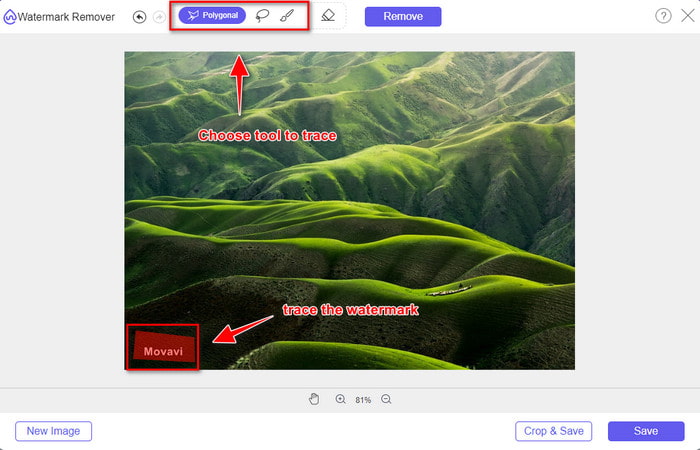
Passaggio 4. Clicca il Rimuovere per cancellare la filigrana nell'immagine.

Passaggio 5. stampa Salva per scaricare l'immagine rimuovi la filigrana.
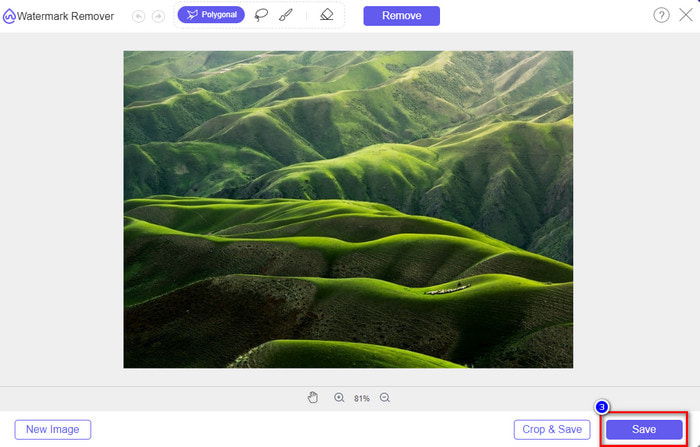
Rimozione filigrana Media.io
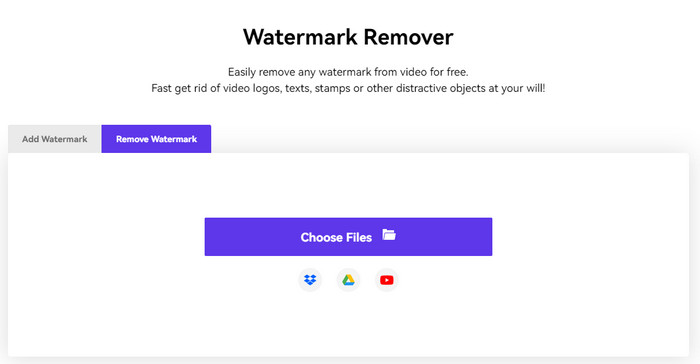
Rimozione filigrana Media.io è un altro strumento web che puoi utilizzare per rimuovere la filigrana lasciata da Movavi. Questo strumento è gratuito e senza download, quindi non è necessario scaricare il programma di avvio o avviarlo. Quindi, se desideri rimuovere la filigrana dai tuoi video senza scaricare alcun file e gratuitamente, potresti provare a utilizzare questo strumento. Anche se possiamo vedere che le prospettive generali dello strumento sono ottime, il processo di caricamento e download richiederebbe molto tempo rispetto al primo strumento web. Se l'attesa non è un problema per te e vuoi imparare a rimuovere gratuitamente la filigrana dall'editor video di Movavi, leggi i passaggi seguenti.
Passo 1. Apri il dispositivo di rimozione online cercandolo nel browser web.
Passo 2. Clic Scegli il file per caricare il video Movavi con una filigrana e attendere il processo di caricamento.
Passaggio 3. stampa Aggiungi Area posizionato sul lato destro e coprire la filigrana.
Passaggio 4. Quindi fare clic su Esportare per salvare il video senza la filigrana Movavi.
Parte 2. Domande frequenti su come rimuovere Movavi Watermark
Come rimuovere la filigrana di prova Movavi senza utilizzare un dispositivo di rimozione della filigrana?
Si supponga di voler rimuovere la filigrana applicata al file esportato. In tal caso, devi considerare l'acquisto e la registrazione in modo che la filigrana Movavi sparisca quando esporti. Puoi visitare il suo sito Web ufficiale per vedere le offerte che offre.
La rimozione della filigrana Movavi riduce la qualità del video?
Dopo aver rimosso la filigrana Movavi sul video, anticipa che non vedrai alcuna pessima qualità quando stai per esportarlo. Tuttavia, a volte il software distrugge la qualità del video, quindi è meglio scegliere con attenzione quale strumento stai per utilizzare.
Dopo aver rimosso la filigrana Movavi, diventa sfocata?
La maggior parte dei software rende sfocata la filigrana di Movavi, mentre altri no. Quindi, supponiamo di voler sfocare la filigrana Movavi. In tal caso, puoi provare a utilizzare il software sopra in quanto hanno sfocato la filigrana per renderla invisibile sul video o sulla foto.
Conclusione
Con il tutorial su come rimuovere gratuitamente la filigrana Movavi è diventato possibile con l'aiuto di questi software disponibili sul desktop. Ma quale strumento dovresti usare? Gli altri due strumenti possono coprire la filigrana gratuitamente. Tuttavia, supponiamo di volere un software professionale che copra l'intera filigrana Movavi sul video. In tal caso, è necessario utilizzare il FVC Video Converter Ultimate. Perché dovresti usare il software definitivo? Perché è lo strumento migliore per rimuovere la filigrana di Movavi senza lasciare tracce sul video. Allora, cosa stai aspettando? Scaricalo ora sul tuo desktop per usarlo subito.



 Video Converter Ultimate
Video Converter Ultimate Screen Recorder
Screen Recorder



